Fehlerbehebung für die Fehlermeldung: "Dieser Datei ist kein Programm zum Ausführen dieser Aktion zugeordnet"
Wenn Sie versuchen, Spiele oder Anwendungen zu starten und die folgende Fehlermeldung erhalten, können dies mehrere Ursachen haben. Diese Fehlermeldung kann auftreten, weil das Betriebssystem nicht über die erforderlichen Verknüpfungen oder Programme verfügt, um die gewünschte Aktion auszuführen. Es wird nicht empfohlen, mit Systemdateien oder der Registrierung zu experimentieren, da dies zu ernsthaften Problemen führen kann.
![Fehlerbehebung: Dieser Datei ist kein Programm zum Ausführen dieser Aktion zugeordnet Dieser Datei ist kein Programm zum Ausführen dieser Aktion zugeordnet [GELÖST]](https://img.webtech360.com/imagesupdate14/image-9869-1125144135294.png)
Hier sind einige der häufigsten Lösungen, die Sie ausprobieren können, um dieses Problem zu beheben:
Inhalt
- Fehlerbehebung für die Fehlermeldung
- Methode 1: Registry Fix
- Methode 2: Führen Sie die Fehlerbehebung aus
- Methode 3: Fügen Sie Ihr Benutzerkonto zur Administratorgruppe hinzu
- Methode 4: Erstellen Sie ein neues Benutzerkonto
- Methode 5: Verwenden Sie die Systemwiederherstellung
- Methode 6: Führen Sie CCleaner und Malwarebytes aus
- Methode 7: Führen Sie das DISM-Tool aus
Es ist wichtig, zuerst einen Wiederherstellungspunkt zu erstellen, um Ihre Daten zu sichern. Hier erfahren Sie, wie Sie einen Wiederherstellungspunkt erstellen.
Methode 1: Registry Fix
- Drücken Sie die Windows-Taste + R, geben Sie regedit ein und drücken Sie die Eingabetaste.
- Navigieren Sie zu folgendem Registrierungsschlüssel: HKEY_CLASSES_ROOT\lnkfile
- Klicken Sie mit der rechten Maustaste auf lnkfile und wählen Sie Neu > Zeichenfolgenwert.
- Benennen Sie diese Zeichenfolge als IsShortcut und drücken Sie die Eingabetaste.
- Führen Sie die folgenden Schritte aus, um den Schlüssel HKEY_CLASSES_ROOT\CLSID\{20D04FE0-3AEA-1069-A2D8-08002B30309D}\shell\Manage\command zu finden und zu bearbeiten.
- Doppelklicken Sie auf (Standard) und geben Sie Folgendes ein: %SystemRoot%\system32\CompMgmtLauncher.exe
- Schließen Sie Regedit und starten Sie Ihren PC neu.

Methode 2: Führen Sie die Fehlerbehebung aus
Wenn die vorherige Methode das Problem nicht gelöst hat, führen Sie diese Problembehandlung aus und folgen Sie den Anweisungen, um das Problem zu beheben.
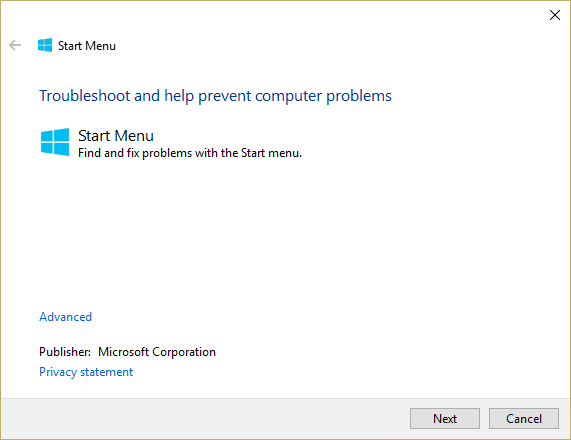
Methode 3: Fügen Sie Ihr Benutzerkonto zur Administratorgruppe hinzu
- Drücken Sie die Windows-Taste + R, geben Sie lusrmgr.msc ein und drücken Sie die Eingabetaste.
- Doppelklicken Sie auf Administratoren, um das Eigenschaftenfenster zu öffnen.
- Klicken Sie auf Hinzufügen und geben Sie den Benutzernamen Ihres Kontos ein.
- Bestätigen Sie und starten Sie anschließend Ihren PC neu.
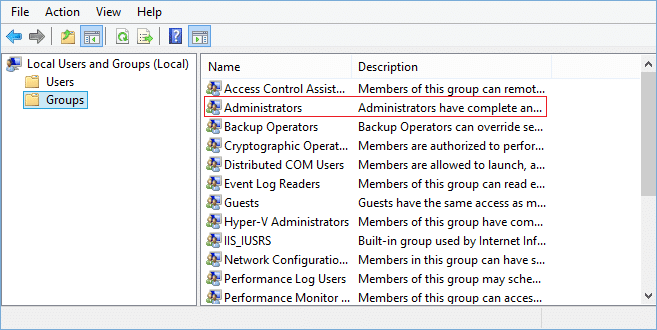
Methode 4: Erstellen Sie ein neues Benutzerkonto
- Öffnen Sie die Einstellungen mit Windows-Taste + I und klicken Sie auf Konten.
- Klicken Sie auf Familie & andere Personen und dann auf Anderen zu diesem PC hinzufügen.
- Wählen Sie Ich habe die Anmeldeinformationen dieser Person nicht.
- Wählen Sie Benutzer ohne Microsoft-Konto hinzufügen und geben Sie die erforderlichen Informationen ein.

Methode 5: Verwenden Sie die Systemwiederherstellung
- Drücken Sie die Windows-Taste + R, geben Sie sysdm.cpl ein und drücken Sie die Eingabetaste.
- Wählen Sie die Registerkarte Systemschutz und klicken Sie auf Systemwiederherstellung.
- Folgen Sie den Anweisungen zur Wiederherstellung Ihres Systems.

Methode 6: Führen Sie CCleaner und Malwarebytes aus
- Installieren Sie CCleaner & Malwarebytes.
- Führen Sie Malwarebytes aus und scannen Sie Ihr System auf Malware.
- Führen Sie CCleaner aus, um temporäre und nicht mehr benötigte Dateien zu löschen.

- Öffnen Sie die Eingabeaufforderung als Administrator.
- Geben Sie DISM.exe /Online /Cleanup-Image /RestoreHealth ein und drücken Sie die Eingabetaste.
- Warten Sie, bis der Vorgang abgeschlossen ist, und starten Sie den PC neu.

Zusammenfassung
Durch die Anwendung dieser Methoden können die meisten Probleme mit der Fehlermeldung "Dieser Datei ist kein Programm zum Ausführen dieser Aktion zugeordnet" behoben werden. Wenn weiterhin Probleme auftreten, suchen Sie nach weiteren Lösungen oder fragen Sie Experten um Hilfe.
Wenn Sie Fragen haben, lassen Sie es uns in den Kommentaren wissen!

![Fehlerbehebung: Dieser Datei ist kein Programm zum Ausführen dieser Aktion zugeordnet Dieser Datei ist kein Programm zum Ausführen dieser Aktion zugeordnet [GELÖST]](https://img.webtech360.com/imagesupdate14/image-9869-1125144135294.png)

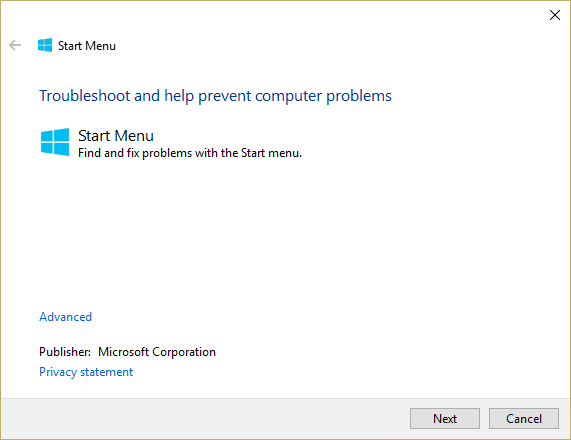
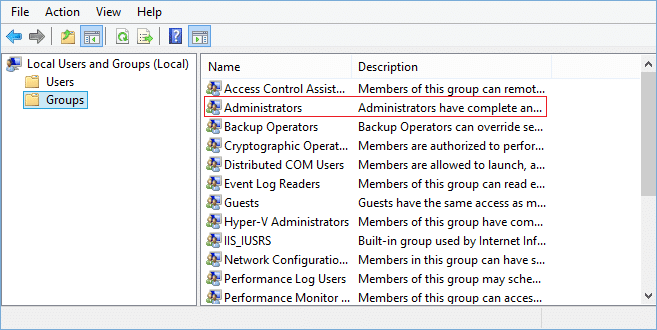





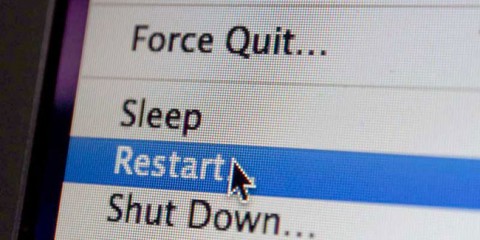















Maximilian S. -
Ich habe eine tolle Möglichkeit gefunden, das Problem zu umgehen, falls jemand interessiert ist!
Kai_IT -
Ich war kurz davor, mein ganzes System neu zu installieren. So froh, dass ich das hier gefunden habe!
Julia W. -
Wow! Ich hätte nie gedacht, dass ich das mit so einfachen Schritten lösen könnte. Danke
Thorsten D. -
Ich finde die Diskussion hier echt spannend. Gibt es best practices für die Vermeidung solcher Probleme?
Ronny_S -
Ich brauche dringend Rat! Ich habe diesen Fehler nicht nur einmal gesehen. Was kann ich tun?
Clara P. -
Ich bin total fertig mit Technik! Jedes Mal habe ich diese Probleme. Hm, Zeit für eine neue Strategie
Anna Schmidt -
Ich kann es kaum glauben, dass es so einfach war! Ich war am Verzweifeln. Jetzt läuft alles wieder
Noah B. -
Ey, das ist echt witzig, ich hab genau dasselbe Thema vor einer Woche! Die Lösung ist ja super einfach
Lina Vogel -
Super Beitrag! Endlich habe ich die Lösung für das Problem gefunden. Ich empfehle ihn jedem weiter
Anna K. -
Ich bin froh, dass ich diesen Beitrag gefunden habe. Es hilft wirklich, bei solchen Problemen sich mitzuteilen
Thommy_123 -
Kann auch jemand einen Screenshot der Lösung machen? Würde mir echt helfen!
Lukas E. -
Danke für diese nützlichen Tipps! Ich habe ein paar Schritte ausprobiert und es hat geklappt
Max Müller -
Danke für die Lösung! Ich hatte das gleiche Problem und jetzt funktioniert alles perfekt. Echt hilfreich!
Anna H. -
Ich finde es wichtig, dass wir solche Probleme gemeinsam lösen. Danke für die Info
Mike P. -
Leute, ich glaube, ich habe die Situation mit einem Bartänder gefixt, falls jemand ein Bild will!
Félix -
Mich hat es auch erwischt! Hat jemand vorschläge für Software, die dies verhindern könnte?
Hannah_2023 -
Wurde bei mir auch angezeigt! Ich habe es ignoriert und plötzlich war alles wieder gut. Strange.
Emma N. -
Ich stimme zu! Ein wenig Geduld und man kann alles lösen. Ich hätte nie gedacht, dass es so einfach ist
Sven G. -
Was soll ich tun, wenn das immer wieder auftritt? Gibt es eine Methode, das zu beheben
Sophie B. -
Danke für den hilfreichen Beitrag. Man fühlt sich immer besser, wenn man weiß, dass man nicht alleine ist!
Viktor L. -
Das ist die perfekte Lösung! Ich bin so erleichtert. Herzlichen Dank! 😊
Patrick K. -
Ich habe es fast aufgegeben, aber dieses Tutorial war genau das, was ich brauchte. Vielen Dank
Bernard K. -
Was ist denn, wenn das Problem immer wieder auftritt? Hatte jemand von euch eine dauerhafte Lösung
Felix IT -
Ich habe eine andere Lösung gefunden, die vielleicht auch hilfreich für andere sein könnte. Was denkt ihr darüber?
Charly -
Das klingt für mich nach einem häufigen Problem. Gibt es Tipps, um es in Zukunft zu vermeiden?
Pauline_L -
Ich bin dir so dankbar! Nach stundenlangem Suchen habe ich endlich die Lösung.
Hugo_Freund -
Ich habe immer diese Fehlermeldung bekommen. Heißt das, dass ich ein neues Programm herunterladen muss
Lisa_23 -
Voll gut! Ich war echt ratlos, das hat mir mega weitergeholfen. 😊
Emilia -
Ich habe das Problem gelöst, indem ich einige unnötige Dateien gelöscht habe. Vielleicht probiert es jemand aus
LeniKlein -
Ich teile diesen Beitrag sofort mit meinen Freunden, die hätten auch Hilfe nötig
Miriam G. -
Ich werde diesen Artikel meinem Bruder schicken! Er hat ähnliche Schwierigkeiten. Danke!
Jason F. -
Ich habe dasselbe Problem, unter Windows 10. Was sind die besten Schritte zur Behebung
Leon S. -
Hat jemand ähnliche Probleme mit Windows 11? Ich frage mich, ob es spezifisch dafür ist
Sarah_Technik -
Falls es jemanden interessiert, ich hatte das gleiche Problem und habe es durch eine Neuinstallation von... gelöst
Tommy1985 -
Das Problem tauchte plötzlich auf, nachdem ich mein Betriebssystem aktualisiert habe. Hat jemand ähnliche Erfahrungen gemacht
Jesse K. -
Ich bin so glücklich, dass ich hier Hilfe gefunden habe. Technische Probleme sind frustrierend.